Win8.1电脑待机时间怎样设置?
Windows 8是美国微软开发的新一代操作系统,Windows 8共有4个发行版本,分别面向不同用户和设备。于2012年10月26日发布。微软在Windows 8操作系统上对界面做了相当大的调整。取消了经典主题以及Windows 7和Vista的Aero效果,加入了ModernUI,和Windows传统界面并存。同时Windows徽标大幅简化,以反映新的Modern UI风格。前身旗形标志转化成梯形。
在平时的工作中,我们有时候需要离开自己的座位,去开会或者上厕所,但是每次一回来电脑就待机了,这让人很烦躁,于是我们就想要改变待机时间,那么Win8.1电脑待机时间怎么设置?不知道的朋友赶紧看看小编整理的以下教程吧!
解决方法如下:
1、首先,进入Win8.1的控制面版。
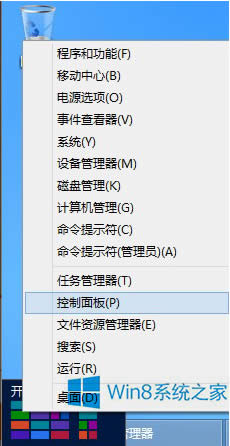
2、然后点击“系统和安全”进入系统和安全的界面。
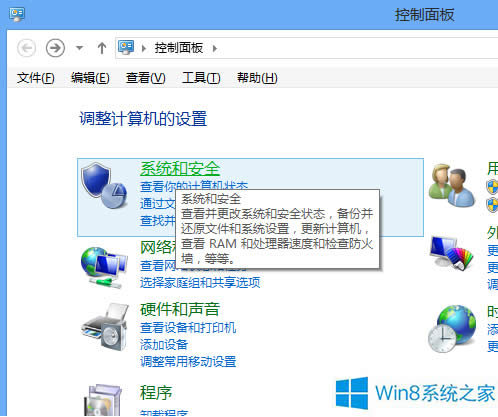
3、再在“电源选项”中找到“更改计算机睡眠时间”并点击进入。
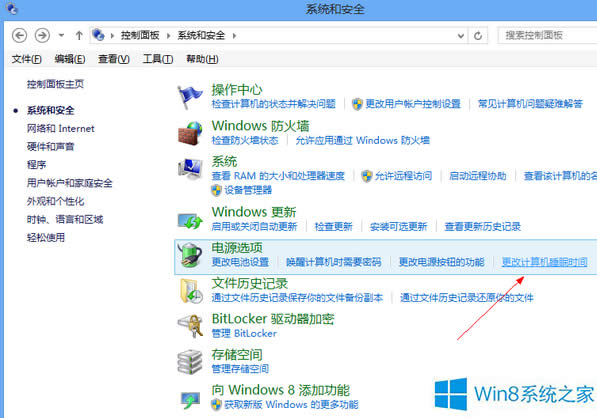
4、在这里,就可以设置Win8.1的待机时间,即“使计算机进入睡眠状态”的时间,也可以设置关闭显示器的时间,设置好了之后,点击“保存修改”即可。
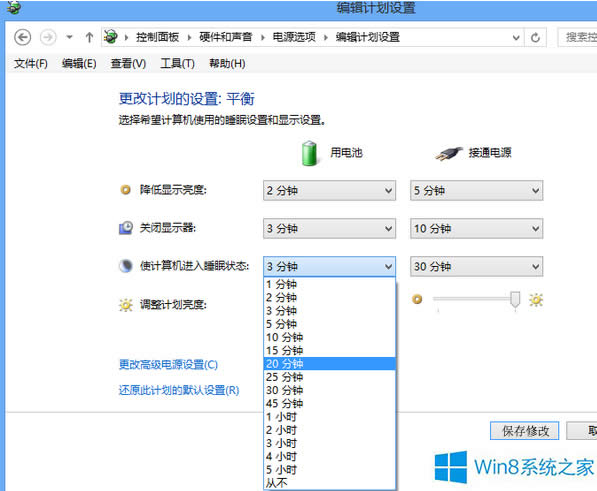
5、因为我用的是笔记本电脑,因此有“用电池”和“接通电源”两种不同的情况。
以上就是Win8.1电脑待机时间的设置方法,方法很简单,我们只需要找到电源选项,然后在进行更改计算机睡眠时间,最后保存修改即可。
Windows 8是对云计算、智能移动设备、自然人机交互等新技术新概念的全面融合,也是“三屏一云”战略的一个重要环节。Windows 8提供了一个跨越电脑、笔记本电脑、平板电脑和智能手机的统一平台。